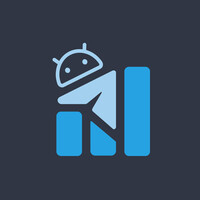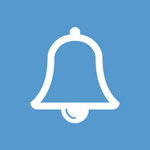Muhammed Computer Technology (MCT)
#የተማሩትን_ማስተማር #ያወቁትን_ማሳወቅ #ብልህነት ነው!
በዚህ የቴሌግራም ቻናል ጥሩ ጥሩ ስለኮምፒውተርና ቴክኖሎጅ መረጃዎች እና እውቀቶች ይለቀቃሉ ያለዎትን እውቀት ያሳድጋሉ
አስተያየት ካላችሁ @mctplc ልታገኙኝ ትችላላችሁ
በተጨማሪም የ YouTube ቻናል 👇👇👇
https://www.youtube.com/channel/UCZBIP6PqUdmmagdTjbyp_AQ
ጥሩ ቪዲዮችን ማግኘት ይችላሉ! Related channels | Similar channels
39 439
subscribers
Popular in the channel
C++ ኘሮግራሚንግ በአማርኛ ክፍል አንድ (C++ Programing In Amharic Part I) በጣም ገራሚ መጽሀፍ ነው በአቶ ዮሀንስ እዘዘው የተዘጋጄ...
Post #3096:
Photo
በአማራ ክልል የአዊ ብሔረሰብ አስተዳደር የስራና ስልጠና መምሪያ (ቴክኒክና ሙያ መምሪያ) የኢንዱስትሪ ኤክስቴንሽንና ቴክኖሎጂ ሽግግር የዲጅታል መረጃ አያ...
አዘና ከተማ መሪ ማዘጋጃ ቤት በዲጂታላይዜሽን ቴክኖሎጂ የወረቀት አልባ አገልግሎት መስጠት መጀመሩን ይፋ አደረገ። አዘና ጥር 22/2017 ዓ.ም (አየሁ ...
የኮምፒውተር ሀርድ ዲስክን እንዴት መክፈል እንችላለን? ዛሬ የምናየው እንዴት አድርገን አንድ ሎካል ዲስክን ወደ ሁለት ከዚያ በላይ ክፍልፋዮች እንደምንቀይ...